 |
 |
|
Diphone D10 Plus
O DiPhone é um dos mais atuais telefones IP, incorporando ergonomia e design, totalmente funcional e fácil de usar, é um dos mais poderosos telefone IP de mesa. Como foi feito sobre um modem ele pode ser usado com ou sem uma conexão de alta velocidade. O usuário pode selecionar um dos dois tipos: rede IP ou PSTN, de qualquer tipo você terá um custo reduzido em cada ligação.
Contruido com duas portas Ethernet, ele pode ser utilizado para conectar um computador e um telefone IP, usando 10/100 base-T LAN, reduzindo custos com fiação e complexidade. O telefone IP também possui uma porta PSTN, permitindo você discar em uma rede IP através de seu modem de 56K.
PASSO 1:
Entrando no menu de configuração de rede:
- Aperte o botão # ao mesmo tempo que o telefone IP estiver sendo ligado.
- você será levado para uma tela de senha. A senha padrão é 1234.
- Entre com a senha e aperte o botão Spk. você visualizará o menu de configuração:
0 Static 1 DHCP 2 PPPOE 3 Modem
PASSO 2:
Caso sua conexão for do através de um modem:
- Aperte 3 para mostrar o número discado. > Aperte Spk para entrar com o número discador ISP.> Aperte Spk para confirmar.
- Aperte Vol(+) para mostrar o pppid (dialup user id). > Aperte Spk para colocar o seu pppid. > Aperte Spk para confirmar.
- Aperte Vol(+) para mostrar o ppppin (dialup password). > Aperte Spk para entrar com o pppin. > Aperte Spk para confirmar.
- Aperte Vol(+) para finalizar as configurações. O telefone irá reiniciar automaticamente ativando as configurações.
Dica de como entrar com o nome de usuário ' kcl' pelo telefon:
555 2222 5555
Dica de como corrigir uma entrada de informação incorreta:
Aperte o botão Vol(-) para deletar a ultima inclusão.
Outros tipos de conexão de rede
Tipo IP estático:
- Aperte 0 para mostrar o IP atual. > Aperte Spk para colocar ou alterar o IP local. Por exemplo, se você tem um IP atual 10.19.1.63, você deve pressionar1 0 * 1 9 * 2 0 * 6 3 > Aperte o botão Spk para confirmar.
- Aperte Vol(+) para mostrar a máscara de rede. > Aperte Spk para modificá-la. Por exemplo, se você tem uma máscara de de rede assim 255.255.255.248, pressione 2 5 5 * 2 5 5 * 2 5 5 * 248 > Aperte Spk para confirmar.
- Aperte Vol(+) para mostrar o IP do roteador. > Aperte Spk para modificá-lo. Por exemplo, se seu roteador tiver o IP 10.19.20, ele deve ser setado apertando1 0 * 1 9 * 2 0 * 1 e depois aperte Spk para confirmar.
- Aperte Vol(+) para mostrar o DNS. Você pode configurar seu DNS 1 e 2 da mesma maneira. Aperte Vol(+) para finalizar.
Tipo IP PPPoE:
- Pressione 2 para mostrar seu pppid (PPPoE username). > Aperte Spk para colocar o novo nome de usuário ISP. Aperte Spk para confirmar.
- Aperte Vol(+) para mostrar seu ppppin (password). > Aperte SPk para entrar com sua senha ISP. Aperte Spk para confirmar.
- Aperte Vol(+) para finalizar a configuração.
Tipo IP DHCP:
Pressione1
PASSO 3:
Para acessar a configuração pela web será necessário
Pressione o botão de Power no telefone. Você irá escutar o número de Ip ou visualizar no display. Entre com este número no seu navegador da mesma rede que está seu telefone. Uma tela de configuração irá aparecer:
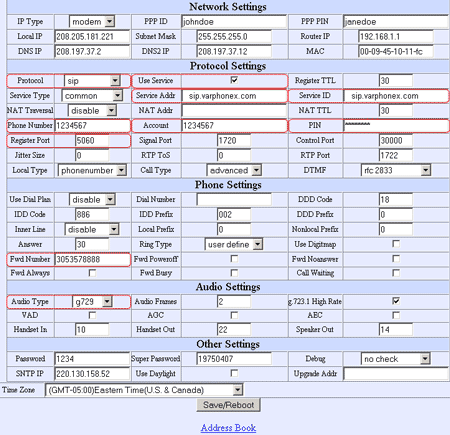
PASSO 4:
Pronto, você já pode fazer suas ligações!